Die 4 am meisten empfohlenen ISO-zu-MKV-Konverter [Überprüfung kostenloser und kostenpflichtiger Tools]
Zweifellos ist das Sichern Ihres Filmmaterials in einem ISO-Image heutzutage eine der besten Möglichkeiten. Da im Vergleich zu früher keine optischen Datenträger mehr verwendet werden, fungiert ISO als solcher. Es besteht jedoch die Möglichkeit, dass Ihr Media Player ISO nicht abspielt, insbesondere wenn er nur begrenzte Formate unterstützt.
Wenn Sie dieses Problem lösen möchten, sollten Sie Ihre Dateien in MKV konvertieren. MKV ist übrigens ein Open-Source-Dateicontainer und steht für Matroska Video Files. Da es Open Source ist, treten Kompatibilitätsprobleme auf Ihrem Player praktisch nicht auf.
Wenn Sie also das richtige Programm haben, wird alles wie ein Kinderspiel. Bleiben Sie dran und lernen Sie die beste ISO-zu-MKV-Konverter.

Ohne weitere Umwege, Blu-ray Ripper eignet sich am besten zum Konvertieren von Blu-ray ISO in MKV in verlustfreier Qualität. Obwohl der Hauptzweck des Programms darin besteht, Dateien von Blu-ray-Discs zu rippen, ist es auch mit nützlichen Funktionen ausgestattet, die sowohl Anfängern als auch Profis eine zufriedenstellende Erfahrung bei der Verwendung ermöglichen. In erster Linie können Sie Ihre Disc nach dem Rippen in mehr als 500 Formate konvertieren, sortiert nach Audio, Video und sogar Voreinstellungen für Ihr spezifisches Gerät.
Darüber hinaus müssen Sie sich nicht stundenlang mit der Konvertierung Ihrer großen Dateien herumschlagen, da dieses Programm GPU-beschleunigt ist. Außerdem ist dieses Tool sowohl mit Windows- als auch mit Mac-Betriebssystemen kompatibel.
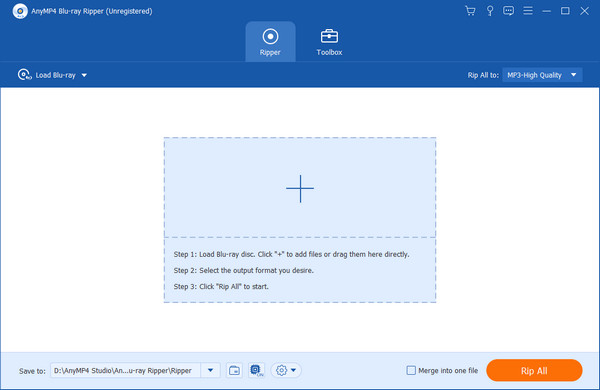
Vorteile:
Nachteile:
Wie der Name schon sagt, Blu-ray Master Kostenloser Blu-ray-Ripper ist ein kostenloser ISO-zu-MKV-Konverter. Dieses Programm wird nur auf Windows-Geräten ab Version 7 und späteren Versionen unterstützt. Sie können damit Ihre Blu-ray-Disc rippen und in andere Formate wie MP4, MOV, FLV und sogar MKV umwandeln. Darüber hinaus können Sie Ihre Ausgabeeinstellungen wie Encoder, Auflösung, Bildrate und Seitenverhältnis anpassen.
Obwohl die kostenlose Version dieses Programms ihren Zweck erfüllt, lohnt es sich, auf die kostenpflichtige Version umzusteigen, da diese mehr Funktionen bietet. Eine dieser Funktionen ist die Möglichkeit, 3D-Blu-ray-ISO-Konverter zu verwenden.
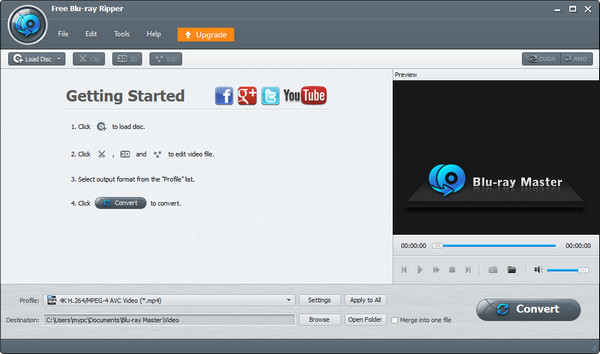
Vorteile:
Nachteile:
Abgesehen von Blu-ray-Discs werden die häufigsten ISO-Dateien von einer DVD gerippt. Wenn Sie einen DVD-ISO-zu-MKV-Konverter benötigen, ist der nächste in unserem Test der Videokonverter Ultimate. Die Konvertierungsgeschwindigkeit ist bei diesem Tool kein Problem, da es 30-mal schneller ist als seine Konkurrenten. Darüber hinaus ermöglicht es ein Kopierverhältnis von 1:1, was eine vollständige Kopie Ihrer DVD-Quelle bedeutet.
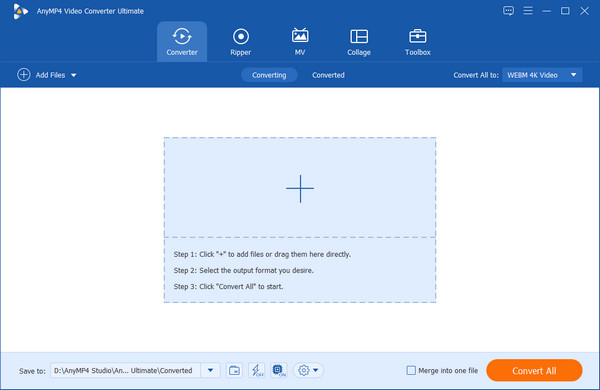
Vorteile:
Nachteile:
Um ISO in MKV mit Freeware zu konvertieren, können Sie auch auf Kostenloser DVD-Ripper von Blu-ray Master. Dieses Programm verfügt über eine benutzerfreundliche Software, die den Konvertierungsprozess reibungslos und problemlos macht. Was die Systemanforderungen betrifft, wird das Tool unter Windows 7/8/10 und sogar Vista und XP unterstützt.
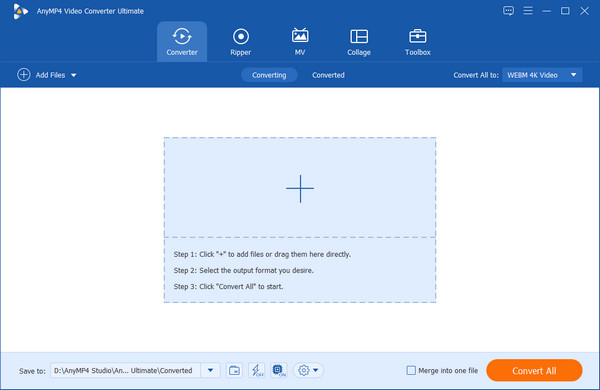
Vorteile:
Nachteile:
Denken Sie vor allem daran, dass Sie Ihre eigenen Dateien rippen müssen, da das Rippen von urheberrechtlich geschütztem Blu-ray-Material illegal ist. Lassen Sie uns nun in die praktische Anwendung der Konvertierung von Blu-ray ISO in MKV eintauchen.
Laden Sie den besten Blu-ray-zu-ISO-Konverter herunter
Klicken Sie auf Kostenfreier Download Klicken Sie auf die Schaltfläche des Programms und installieren Sie es dann auf Ihrem Gerät. Stellen Sie sicher, dass Sie die Schaltfläche ankreuzen, die Ihrem Betriebssystem entspricht.
Laden Sie ISO in das Programm
Sobald das Programm auf Ihrem Gerät gestartet ist, klicken Sie auf Plus Symbol auf der Benutzeroberfläche und beginnen Sie mit dem Hochladen Ihres Blu-ray-ISO-Ordners aus Ihrem Geräteverzeichnis.
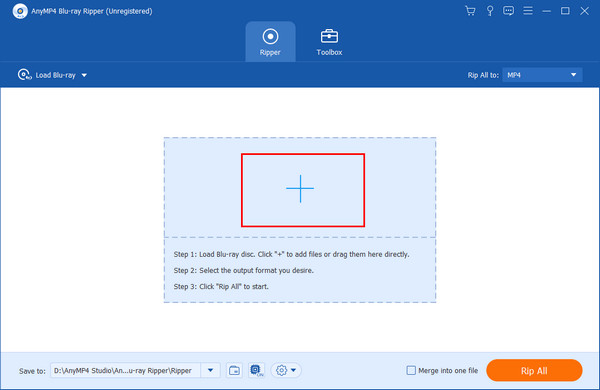
Wählen Sie dann aus den Optionen aus, ob Sie nur die Überschrift in Ihrem Filmmaterial oder in der vollständigen Titelliste. Nach der Auswahl drücken Sie OK.
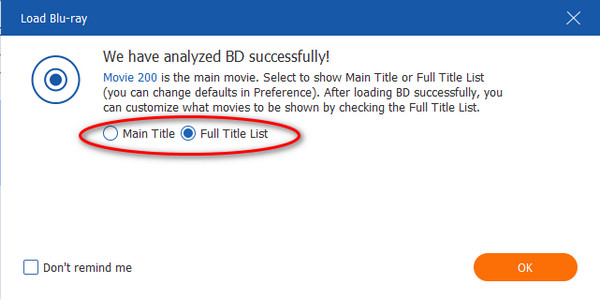
Stellen Sie MKV als Ausgabeformat ein
Wenn alle Ihre Dateien extrahiert sind, öffnen Sie die Registerkarte neben dem Palettensymbol, um Ihr Ausgabeformat auszuwählen. Durchsuchen Sie im Abschnitt „Video“ die Liste und wählen Sie MKV. Wählen Sie außerdem im Bereich auf der linken Seite die Qualität für Ihre Ausgabe aus.
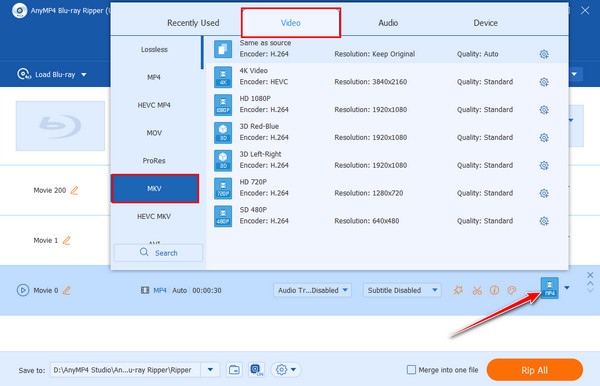
Konvertieren Sie ISO in MKV
Sobald Sie die Ausgabe festgelegt haben, ist es an der Zeit, das Ziel auszuwählen, indem Sie das Dropdown-Menü Speichern unter Klicken Sie dann auf die Schaltfläche Alles zerreißen Klicken Sie auf die Registerkarte mit der Schaltfläche, um den Vorgang zu starten.
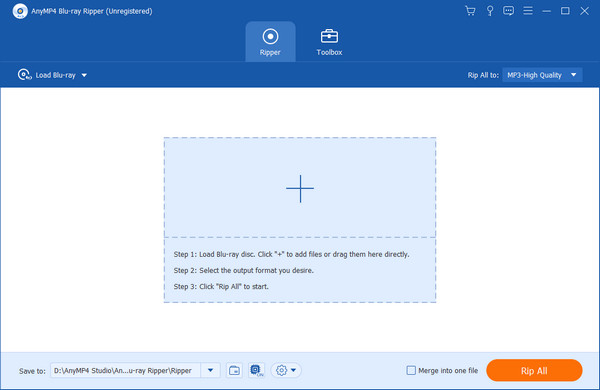
Welchen Vorteil bietet die Konvertierung der ISO-Datei in MKV?
Matroska-Videodateien gelten als Open-Source-Container. Es ist das ideale Format zum Konvertieren Ihrer ISO-Dateien, da alle erforderlichen Informationen wie Untertitel, Audio, Kapitel, Menü und dergleichen erhalten bleiben.
Wird die Größe einer ISO-Datei durch die Konvertierung in MKV reduziert?
Absolut, ja! Sobald Sie Rippen Sie Ihre DVD oder Blu-ray-Disc und speichern Sie sie als ISO, bleibt die Datei gleich. Mit anderen Worten: Wenn Ihre DVD ein Gigabyte wiegt, bleibt es gleich, wenn Sie sie in eine ISO umwandeln, da sie aus der exakten Kopie der Daten besteht. MKV-Dateicontainer sind jedoch 101 TP3T kleiner als DVDs und 401 TP3T kleiner als Blu-ray-Discs.
Kann HandBrake ISO in MKV ändern?
Auf jeden Fall, ja! Außerdem Konvertieren von ISO in MP4MKV ist ein weiteres Videoformat, das HandBrake beim Konvertieren einer ISO-Datei unterstützt. Sie finden diese Option, indem Sie die Registerkarte „Vorgabe“ öffnen und dann Matroska auswählen.
Sollten Sie Bedenken bezüglich der Konvertierung von ISO in MKV haben, werden diese nach dieser kurzen Anleitung behoben. Kostenloser ISO-zu-MKV-Konvertererhalten Sie immer noch eine hervorragende Ausgabequalität, stoßen aber normalerweise auf Beschränkungen bei der Anzahl der Dateien, die Sie konvertieren können. Wenn Sie jedoch die aktualisierte oder Premium-Version verwenden, besteht ein Vorteil darin, dass Sie Ihr Filmmaterial bearbeiten und verbessern können. Insgesamt können Sie eines dieser Programme je nach den Anforderungen der Situation auswählen.
Mehr lesen
Beste Methoden zum Konvertieren von DVDs in MKV mit Untertiteln und Audiospuren
Wie konvertiere ich DVDs in MKV mit Untertiteln und Audiospuren? Ob die gewünschten Untertitel und Audiospuren verfügbar sind oder nicht, Sie können die beste Lösung finden.
100% Praktische Möglichkeiten zum Abspielen von MKV-Videos im QuickTime Player
Diese Schritt-für-Schritt-Anleitung erklärt Ihnen, wie Sie MKV im QuickTime Player abspielen. Hier können Sie Ihre Lieblingsfilme in HD mit dem integrierten Media Player genießen.
MKV VS MP4, was ist eine bessere Wahl zum Abspielen und Speichern in
Sie kennen sich bestimmt mit MKV und MP4 aus? Sollten Sie MKV oder MP4 zum Speichern auf Ihrem Computer wählen? Lesen Sie den Beitrag, um mehr über die Unterschiede zwischen den beiden Formaten zu erfahren.
Ultimativer MKV-Videokompressor zum Ändern der Videogröße ohne Qualitätsverlust
Möchten Sie wissen, wie Sie MKV-Dateien ohne Qualitätsverlust komprimieren können? Hier erhalten Sie den besten Online-MKV-Kompressor und professionellen Videokompressor.